win10游戏存档文件在哪?打开win10游戏存档的方法
一般从网上下载游戏都会有存档,游戏存档指游戏保存时留下的文件。许多玩家不熟悉win10专业版单机游戏存档位置,想要设置游戏都不懂从何下手,那么win10游戏存档文件怎么打开呢?小编就来告诉大家一下具体操作步骤。
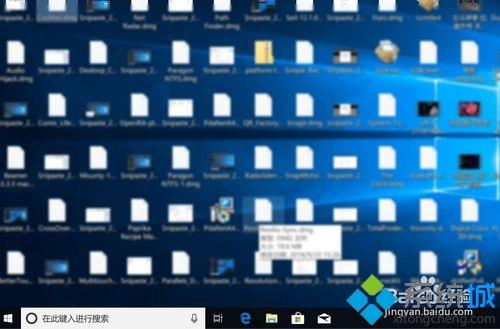
1、点击任务栏黄色文件夹,点击此电脑。
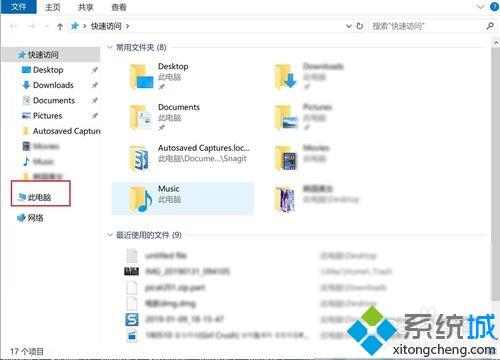
2、点击本地磁盘(c:),然后点击【查看】。
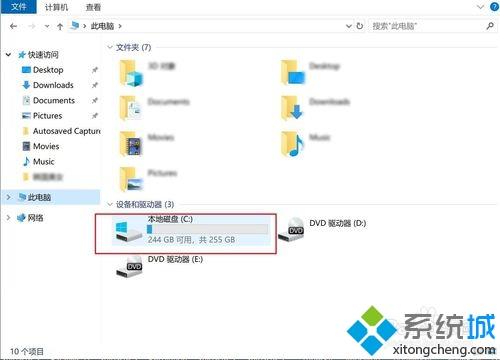
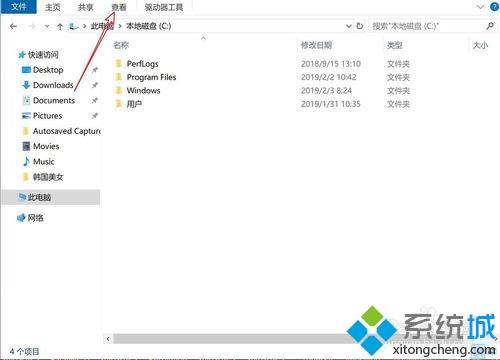
3、点击【选项】,点击【查看】。
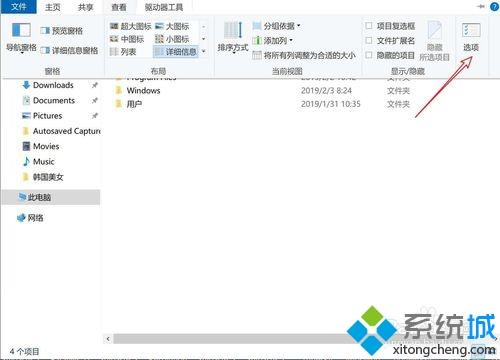
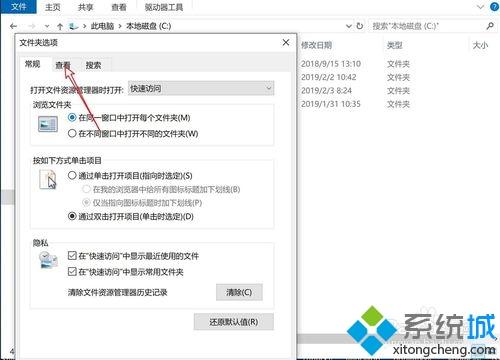
4、点击【显示隐藏的文件夹驱动器】,然后点击【确定】。
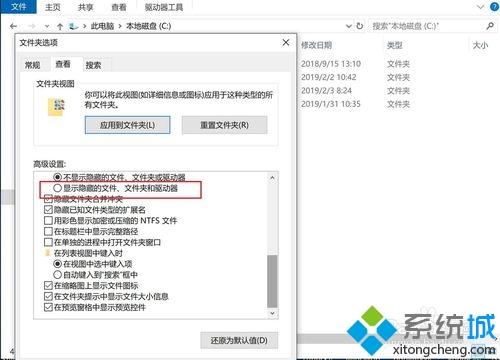
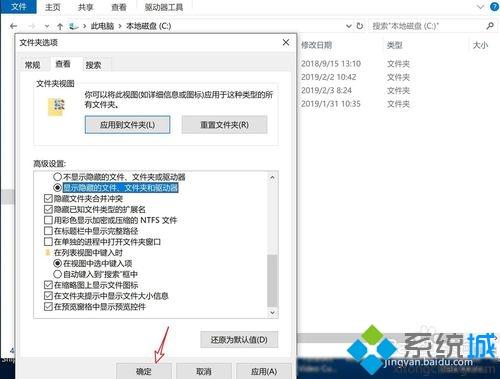
5、之后点击【用户】,点击你的用户名。
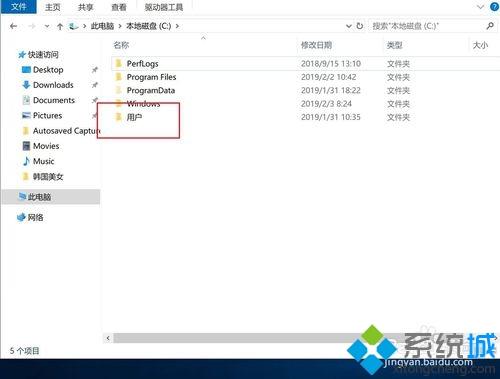
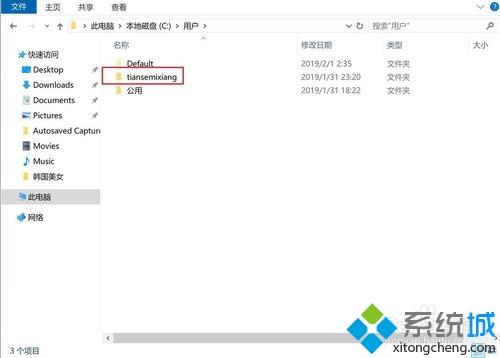
6、点击图一图二的目录,那么你此时看到的就是游戏存档的目录,不同的游戏存档目录,位于不同的目录下。
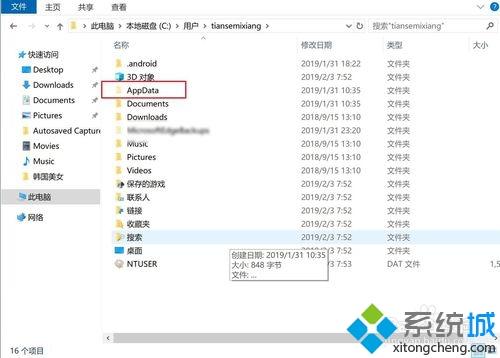
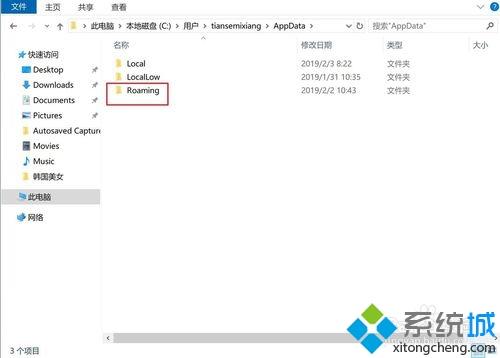
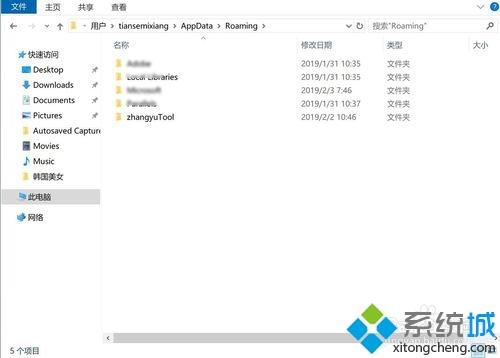
win10游戏存档文件的打开方法分享到这里了,想要能够方便管理游戏存档,可以试试以上教程来操作!
我告诉你msdn版权声明:以上内容作者已申请原创保护,未经允许不得转载,侵权必究!授权事宜、对本内容有异议或投诉,敬请联系网站管理员,我们将尽快回复您,谢谢合作!










